
【LINE Pay】知らないと損!登録方法や便利な使い方をご紹介
スマホの連絡手段は主にLINEを使っているという人が多いですよね。
LINEアプリの登録者も増え、アプリ内で出来ることもどんどん増えています。
その中でもキャッシュレス決済で利用者増加中のLINEPayは気になっている人も多いのではないでしょうか?
身近なアプリでLINE利用者なら誰でも使えるLINEPayなら、キャッシュレス決済が出来ると使いやすそうな気もしますね!
今回は、LINE Payの使い方を詳しく解説していきます!
まだ登録していない人はぜひ参考にしてください!
※LINE Payは2025年4月30日をもってサービスを終了します。
Contents[OPEN]
- 1【LINE Pay】登録すると使える機能《支払い機能》
- 2「LINE Pay」登録すると使える機能《支払い以外の機能》
- 3【LINE Pay】登録すると加盟店や提携サービスで利用可能
- 4【LINE Pay】登録方法をチェック!
- 5【LINE Pay】登録後に行うことは?
- 6【LINE Pay】本人確認・銀行口座の登録はなぜ必要?
- 7【LINE Pay】銀行口座が登録できないときに確認すべきこと
- 8【LINE Pay】こんなにおトク!登録するメリットを紹介
- 9【LINE Pay】登録完了♪利用するときの注意点は?
- 10【LINE Pay】登録したけれど不明点がある場合は問い合わせを
- 11キャッシュレス決済初心者にもおすすめ!
【LINE Pay】登録すると使える機能《支払い機能》
LINEPayで基本となる支払い機能には様々な種類があります。
様々な支払い方法があれば自分が使いやすい、使いたい決済が選びやすいですね!
LINE Payは様々な支払い機能がある
さっそく支払方法をチェックしていきましょう!
- コード払い
- オンライン支払い
- 請求書支払い
- QUICKPay+GooglePay™で支払い
QUICKPayを利用した支払方法はAndroid携帯のみの機能で、GooglePayとおサイフケータイを登録する必要があります。
他の方法はLINEユーザーなら誰でも使え、好きな決済方法を選べますよ!
コードやスキャンでの決済
LINEPayで最も簡単な決済方法はコードを利用した支払い方法です。
自分専用のコードをレジでスキャンするだけで支払いが完了する、もしくはお店のコードを読み取って支払いを完了することができます。
LINEアプリを開き、下のタブの「ウォレット」を選択します。
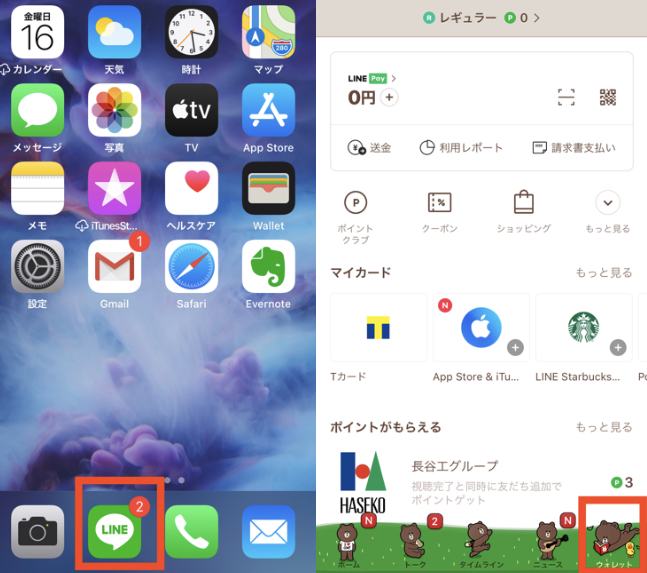
最上部にあるLINEPayの残高表示欄にある「QRコード」アイコンを押しましょう。
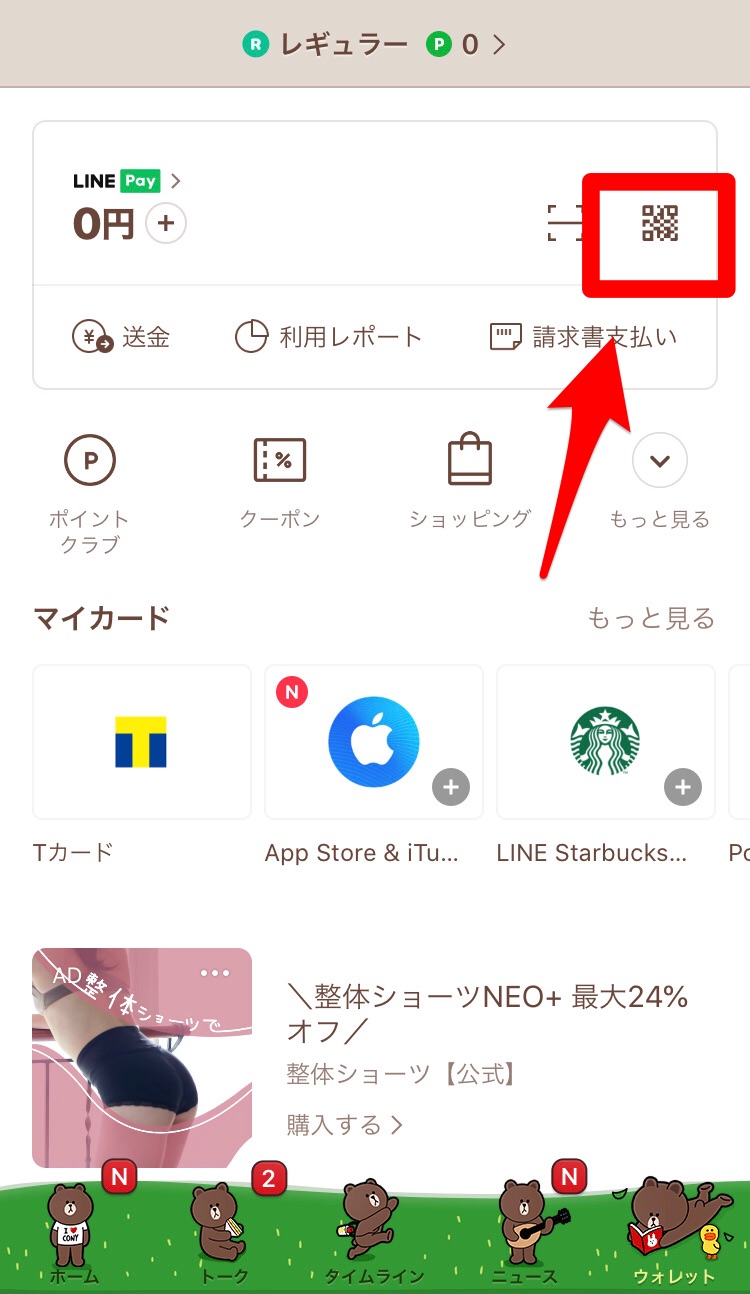
パスワードを入力するとコードが表示されます。レジでこれを見せてスキャンしてもらえばOK!
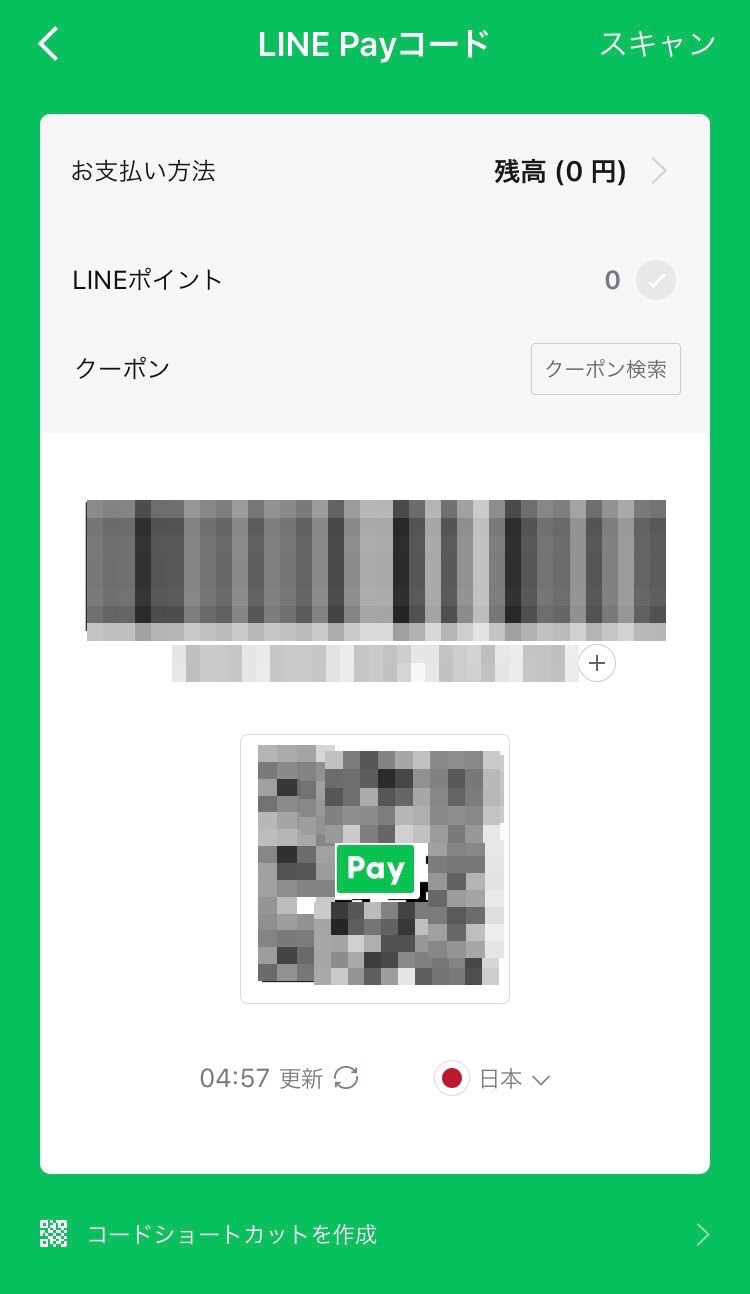
お店のコードを読み取る場合は右上の「スキャン」をタップします。
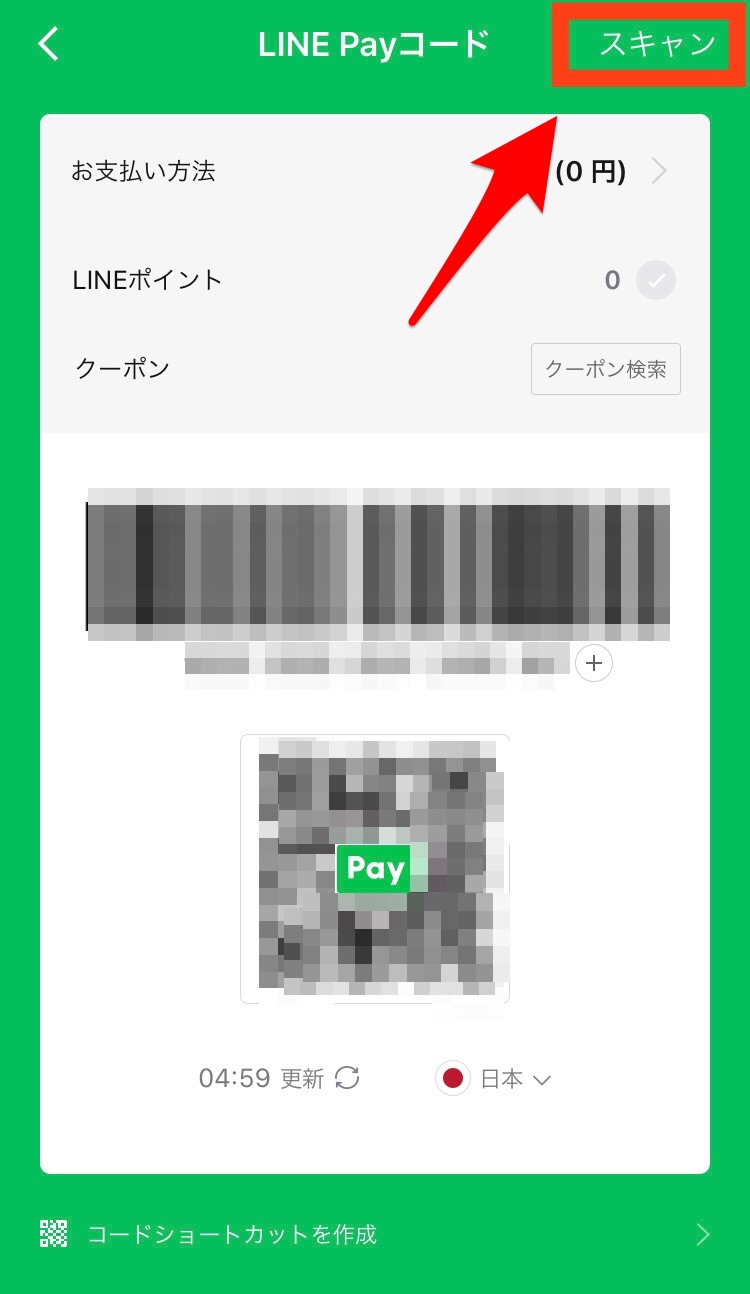
コードを読み取るカメラ画面になるので、お店のコードをスキャンしてください。
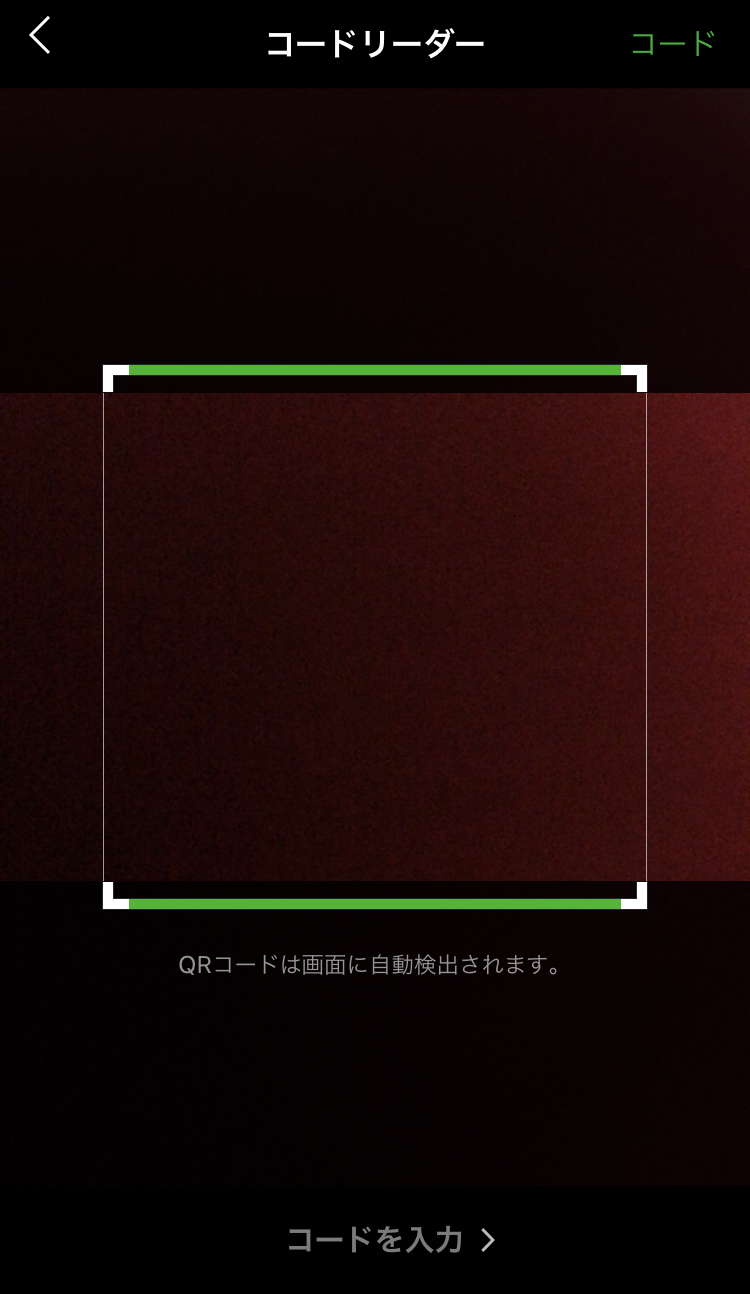
基本的に支払いはLINEPayを使い、中でもコードでの支払いが主流の人は、いちいち画面を開くのが面倒ですよね。
そこで、ササッと支払いが出来るようにスマホのショートカットにコード払いを追加しましょう!
LINEPayのコードが表示される画面の下の方にある「コードショートカットを作成」をタップします。
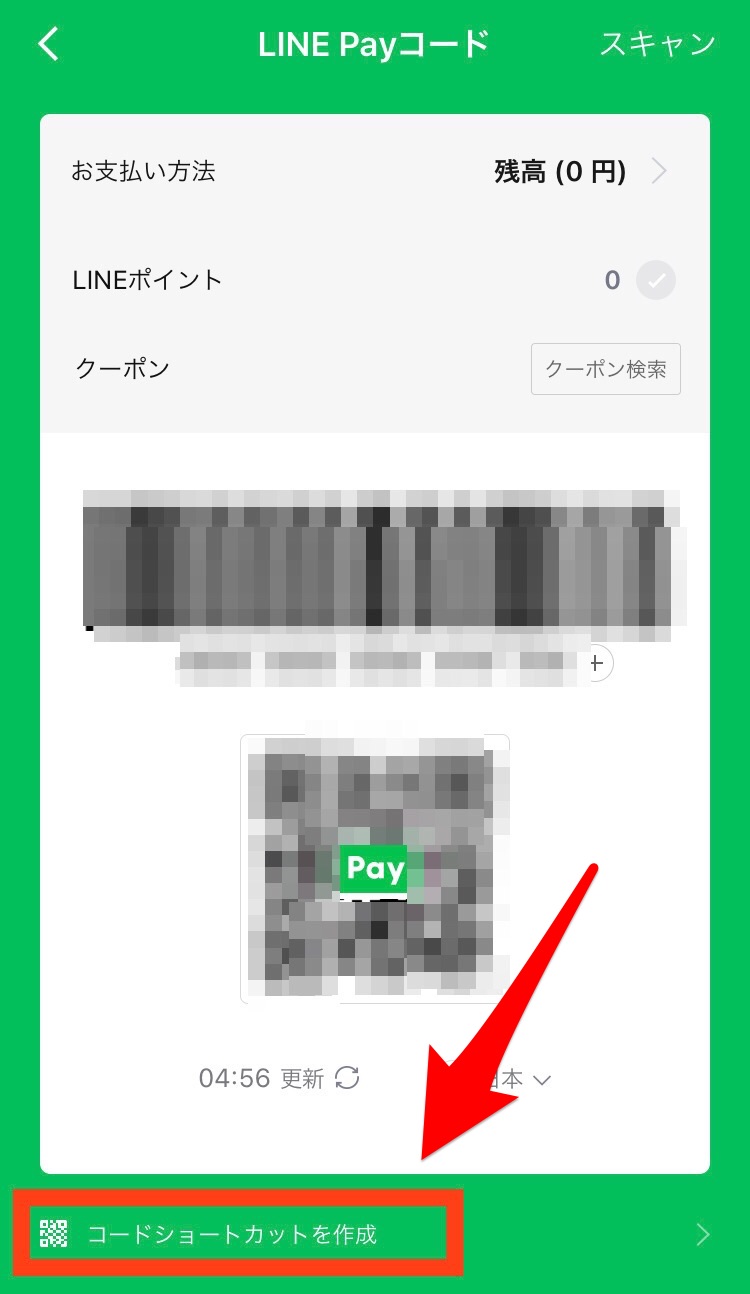
「↑」マークを押し、「ホーム画面に追加」を押すと、スマホのホーム画面からワンタッチでコード払いが開けますよ。
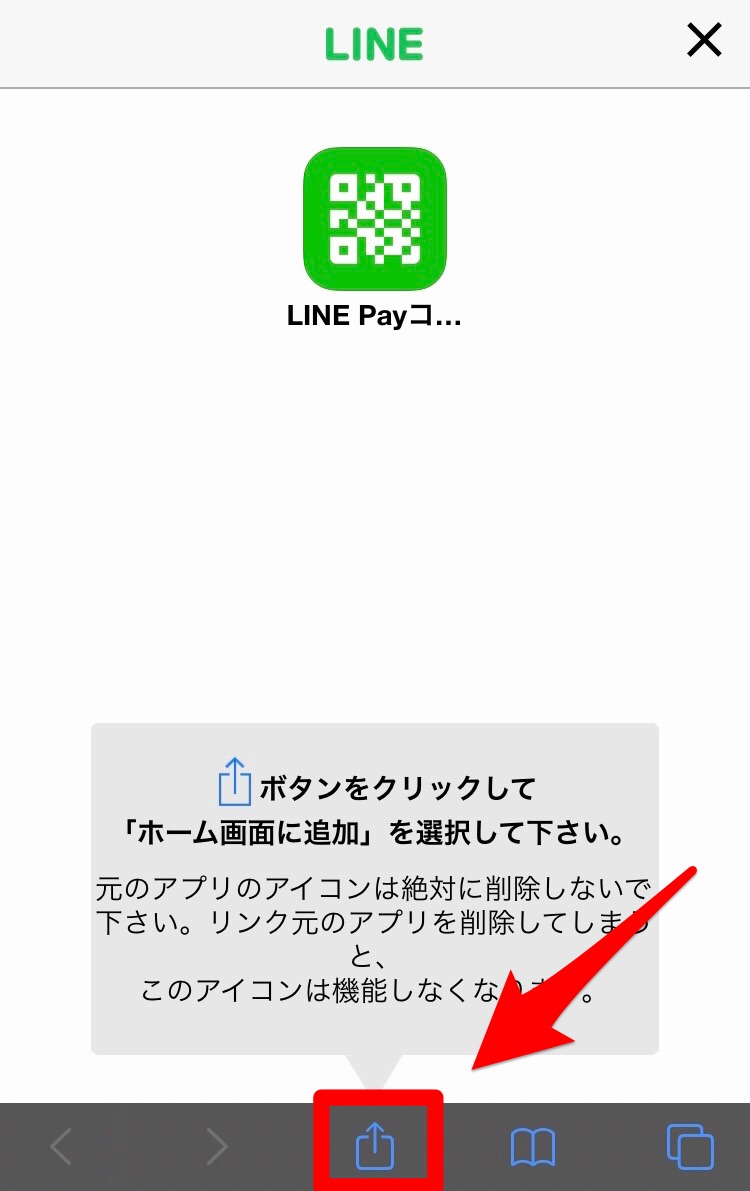
公共料金の支払い
水道光熱費や税金の支払いなど毎月支払いが発生する物にもLINEPayを使う事ができます。
コンビニに払いに行く予定だったけど、台風来ちゃったしコンビニ行きたくないな。支払期限今日までじゃん!!なんてハプニングにもLINEPayは大活躍です。
振込用紙についているバーコードを読み取るだけで支払いができます。
お家でコーヒー飲みながらテレビを見ていても公共料金の支払いが完了するのです!
使い方もとっても簡単ですよ。
LINEアプリを開いてウォレットの画面にします。
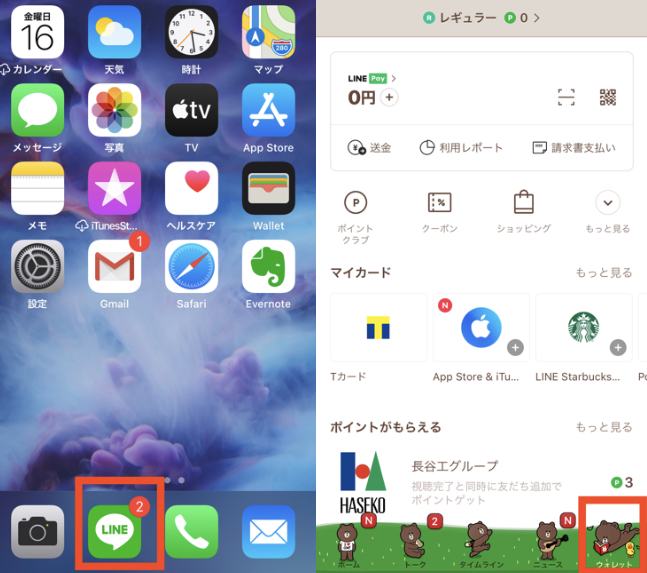
「請求書支払い」を押しましょう。
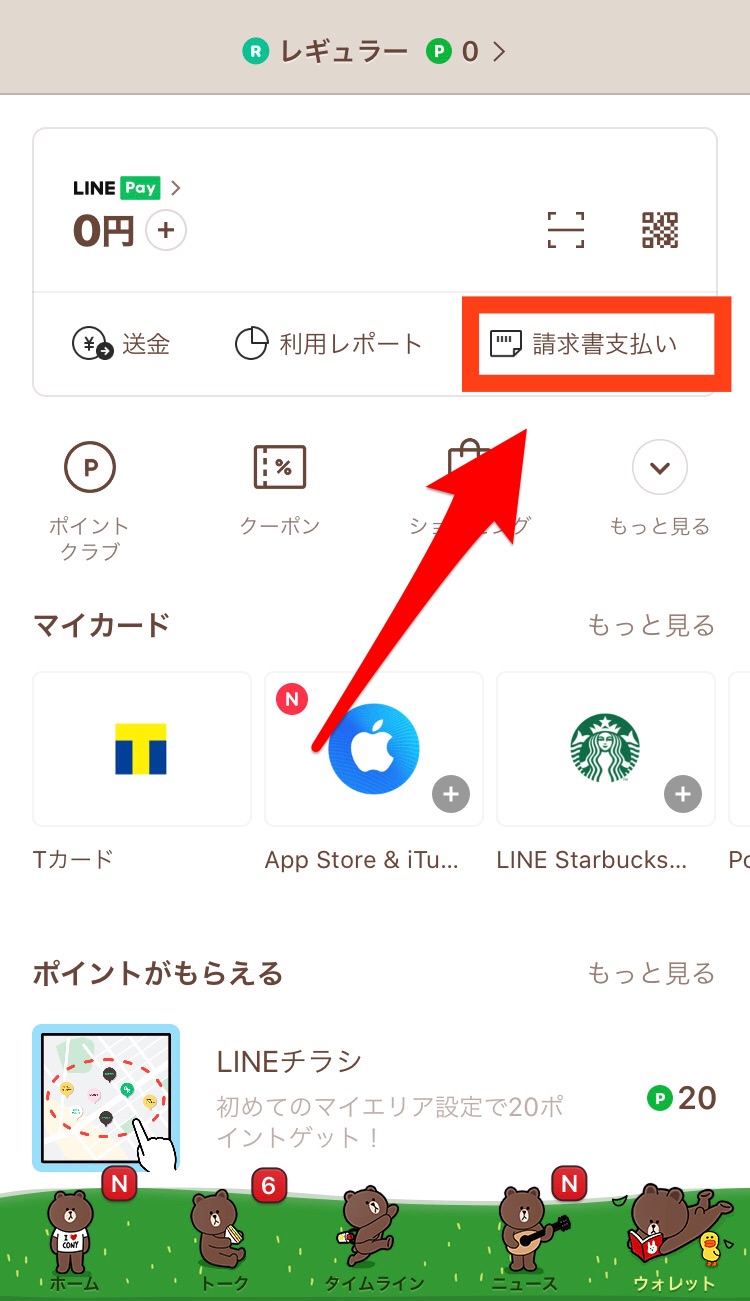
使い方や注意事項の画面が出るので確認し「次へ」をタップします。
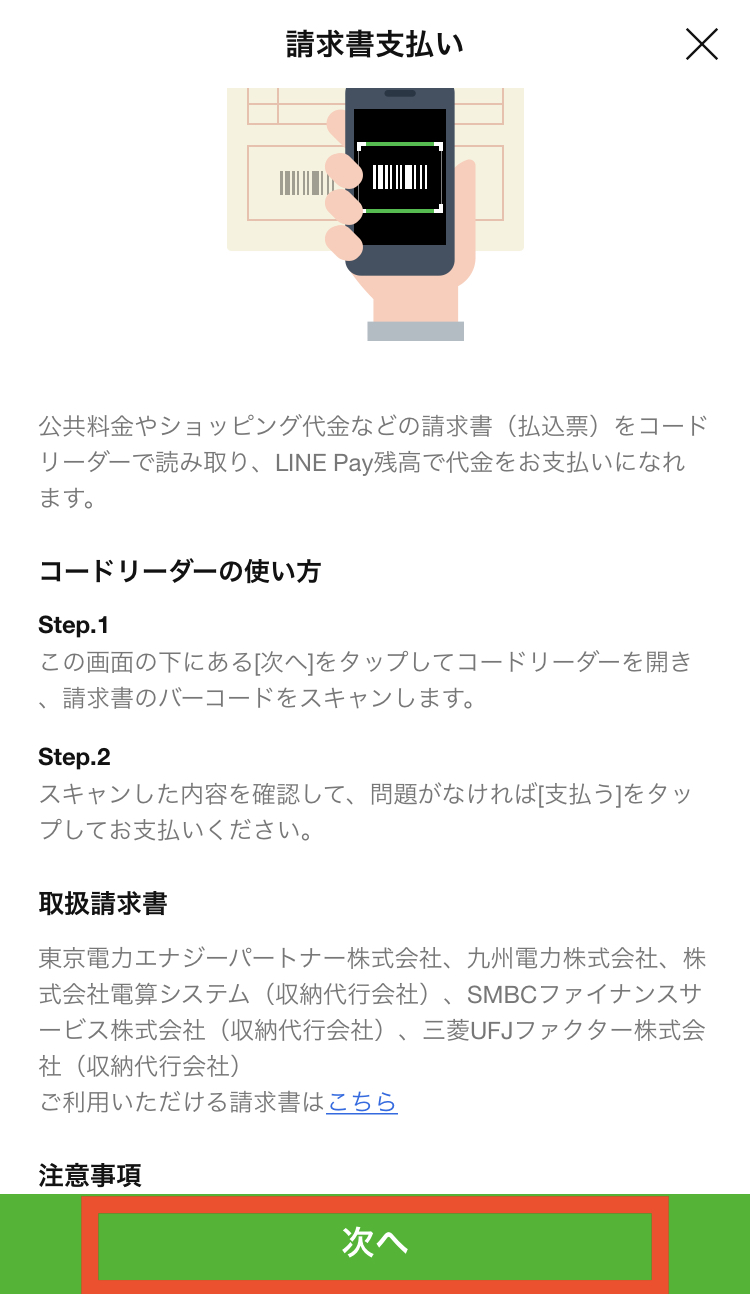
コード読み取りのカメラモードになるので、請求書にあるバーコードを読み取ってください。
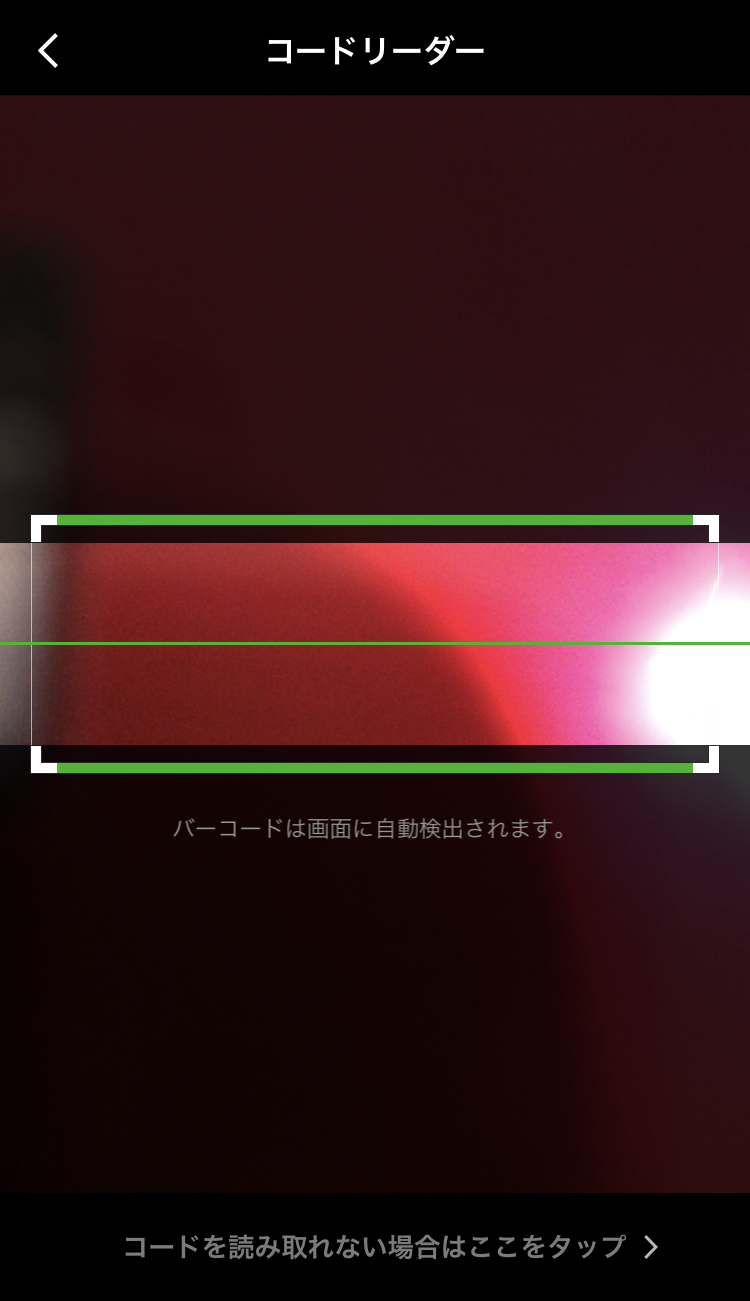
- 支払い内容の確認画面がでるため間違いがなければ「お支払い」をタップします。
- 支払方法などの確認画面が出て問題なければ「〇〇円を支払う」を押します。
- パスワードを入力して支払い完了です。
公共料金だけでなく、インターネットショッピングの際にくる振込伝票のバーコードもLINEPayで支払うことが出来ます。
仕事が忙しかったり、忘れっぽい方はLINEPayに登録しておくといざという時安心ですね!
全ての請求書がLINEPayで対応できるわけではないのでご注意くださいね。